湖北省基本药物集中采购平台
湖北省基本药物集中采购系统

湖北省基本药物集中采购系统简介湖北省基本药物集中采购系统是湖北省政府为了保障基本药物供应,提高药品采购管理效率而建立的一套在线采购系统。
该系统通过集中采购的方式,减少药品采购成本,优化采购流程,提高基本药物的供应效率,为广大患者提供高质量、低价位的基本药物。
主要功能1. 药品目录管理湖北省基本药物集中采购系统实现了对基本药物目录的管理,包括药品的添加、修改和删除。
系统管理员可以根据药物的需求,通过界面操作快速管理药品目录,确保药品信息的准确性和完整性。
2. 集中采购流程湖北省基本药物集中采购系统采用集中采购的方式,即将多个地区的药品需求整合在一起,通过招投标等方式进行集中采购。
该系统通过在线招投标、评审等功能,实现全程电子化的采购流程,确保采购过程的公开透明和公平竞争。
3. 药品供应商管理湖北省基本药物集中采购系统建立了药品供应商管理模块,通过对药品供应商的评价和管理,确保药品的质量和供应能力。
系统管理员可以对供应商进行评分和排名,及时了解供应商的情况,合理选择合作伙伴。
4. 采购合同管理湖北省基本药物集中采购系统实现了采购合同的管理,包括合同的签订、管理和结算等功能。
通过与药品供应商的合作,确保采购过程的合法性和规范性,避免潜在的风险和纠纷。
5. 数据统计与分析湖北省基本药物集中采购系统提供了丰富的数据统计和分析功能。
系统管理员可以根据需求,生成各种药品采购报表和统计数据,了解采购情况,及时调整采购策略,提高采购效率和质量。
优势1. 降低药品采购成本湖北省基本药物集中采购系统实现了药品的集中采购,通过规模效应降低药品采购成本。
系统能够将多个地区的药品需求整合在一起,与供应商进行大宗采购,获取更低的价格,最大限度地降低药品采购成本。
2. 提高采购管理效率湖北省基本药物集中采购系统通过在线化的采购流程,简化了采购管理的流程和手续,提高了采购管理的效率。
系统自动化了招投标、评审等环节,节省了人力资源和时间,减少了中间环节的误操作和纰漏,保证了采购的顺利进行。
湖北省二级以上医疗机构药品集中采购平台—配送企业操作手册

配送企业操作手册关于新交易系统登录账号的说明:2013年二级以上医疗机构药品集中采购新交易系统正式上线运行后,企业的用户名和密码将由注册报价系统直接导入。
企业凭原注册报价系统的用户名、密码登录新交易系统后,可再修改新交易系统的密码(注册报价系统和新交易系统为各自独立的两个系统,两个系统的密码互不相干)。
为保证平台信息安全,密码设置建议采用多位混合设置(数字、字母均可,字母区分大小写)。
1系统管理系统管理包括【子用户管理】和【企业信息修改】如下图1.1子用户管理点击【子用户管理】进入子用户管理页面。
说明:为了方便用户需要,每个主帐号增加多个子用户,主用户可以给不同子用户分配不同权限。
添加子用户:点击添加子用户打开子用户添加页面(如下图:)填写子用户内容点后,点击添加按钮完成子用户添加。
权限设置可单独对每个子用户设置权限(即可操作内容。
)如下图:子用户登录后只能看到对应权限的页面2配送关系管理配送企业可对生产企业提交的配送关系进行确认(同意或者拒绝)。
注:国内总代为自己代理的药品设置配送企业,请参考生产企业操作手册。
2.1配送关系确认如上图,企业可以实现批量同意或者拒绝配送关系。
说明:配送企业同意之后需要经过生产企业再次确定才能正式建立配送关系。
配送状态说明:1.未提交:说明生产企业已经选好配送企业,但还没有提交给配送企业确认;2.未确定:生产企业已选好配送企业并提交给配送企业确认,此时需要配送企业同意或者拒绝配送关系;3.已同意:指配送企业同意配送生产企业的该药品,在生产企业还没有再次确认时可修改状态;4.已拒绝:指配送企业拒绝配送生产企业的该药品;5.可配送:指生产企业对配送企业同意的配送关系进行了再次确认,只有此状态下,医院才能选其作为配送商。
补充说明:备注:1、中标人在提交勾选配送前可以修改、删除已选配送关系;2、中标人在提交勾选配送后,在经营企业还未点击接受委托之前,可以删除已选配送关系(如经营企业已点击接受委托,则中标人不能单方面删除配送关系。
湖北省基本药物集中采购平台
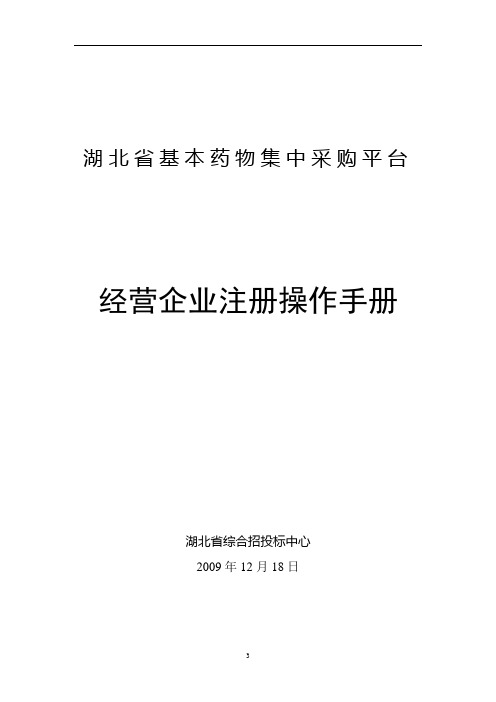
湖北省基本药物集中采购平台经营企业注册操作手册湖北省综合招投标中心2009年12月18日目录综述 (3)登录、修改密码及退出 (4)企业信息.维护 (5)产品信息 (7)企业提问 (8)综述湖北省基本药物集中采购平台(以下简称“平台”)是指为湖北省医疗机构医药采购基本药物活动提供服务的综合性网络平台,本平台主要包括企业注册系统、药品网上投标系统、药品网上交易系统、政府监管系统等子系统。
本说明手册为经营企业网上注册操作手册,仅对经营企业在平台操作的相关功能进行说明。
经营企业仅作为进口药品其国内总代理身份参加湖北省基本药物招标活动仍需在“平台”以经营企业身份注册,关于代理产品及国外生产企业的注册信息维护参见《生产企业及产品注册操作手册》。
《湖北省基本药物集中采购平台》网址:。
2006年以来参加过湖北省医疗机构集中采购的经营企业原注册号继续沿用;未注册过的企业在递交注册材料时应申明为新注册企业,由工作人员现场分配注册号。
在注册材料初审合格后由被授权代表领取注册号(仅针对新注册企业)、密码(对所有企业)。
企业凭领取的注册号、密码登录平台,修改初始密码,再在平台上录入企业注册信息等待审核。
如企业不知道自己是否已在老平台注册过或忘记本企业注册号的,可以在《湖北省基本药物集中采购平台》()的“”栏目输入企业名称查询。
登录、修改密码及退出登录打开平台首页,在首页左上方登录信息输入框中输入用户名、密码用户、验证码,点击登录,进入平台:修改密码为保证平台及信息安全,密码设置可采用多位混合设置(数字、字母均可,区分大小写)。
修改密码时首先点击“修改密码”按钮,进入密码输入对话框,如图2.2。
进入密码修改页之后,输入旧密码、新密码,并再次输入新密码进行核对,核对无误后点击“确认”按钮进行提交新密码,至此,密码修改成功。
退出登录状态点击页面右上角“”按钮即可,如下图:企业信息维护点击“企业信息”功能模块下的“企业信息”按钮,查看修改本企业相关信息,界面如下:除“公司简介”外,所有栏目必须全部填写,未填写完成的不能提交。
湖北省基本药物集中采购平台

湖北省基本药物集中采购平台网上交易系统医疗机构操作手册V1.0湖北省综合招投标中心2010-1-15目录欢迎使用湖北省基本药物集中采购平台 (4)关于这本用户手册 (4)第一章采购系统操作流程 (5)1.1 医疗机构制定自身采购目录 (5)1.2 医疗机构制定采购单 (5)1.3 医疗机构修改采购单 (5)1.4 医疗机构撤单操作 (6)1.5 等待配送企业确认订单 (6)1.6 等待配送企业配送药品 (6)1.7 医疗机构验收货物 (6)1.8 医疗机构结算操作 (6)1.9 医疗机构退货操作 (7)第二章医疗机构操作指南 (8)2.1 用户登录 (8)2.2 挂网目录 (9)2.3 配送企业选择 (10)2.4 采购计划管理 (11)2.5 合同管理 (14)2.6 日常采购管理 (16)2.6.2 采购单管理 (18)2.6.3 采购药品明细 (19)2.6.4 采购药品汇总 (20)2.7 入库管理 (20)2.8 结算管理 (21)2.9 退货管理 (23)2.10 信息反馈 (25)2.10.1 新建反馈 (25)2.10.2 消息列表 (26)2.11 系统管理 (27)2.11.1 医院信息管理 (27)2.11.2 子用户管理 (27)2.12 快捷图标 (30)后记欢迎使用湖北省基本药物集中采购平台感谢您使用湖北省基本药物集中采购平台!关于这本用户手册产品用户手册包含了所有当您在使用湖北省基本药物集中采购平台软件时所用到的信息。
用户手册的编排方式用户手册是由下面几个章节所组成:第一章:采购系统操作流程本章节说明了湖北省基本药物集中采购平台在医药采购中的使用权限,您还会从本章节中了解到该系统是如何利用电脑来取代繁复琐碎的人工统计,为您的采购带来无尽的便利。
第二章:医疗机构操作指南本章节具体描述了湖北省基本药物集中采购平台医疗机构用户端的每一项功能,章节安排遵循常规的采购流程。
对功能模块逐一描述,力求使您在使用中没有疑惑。
湖北省基本药物集中采购管理办法

省人民政府办公厅关于印发湖北省基本药物集中
采购管理办法的通知
鄂政办发〔2014〕28号
各市、州、县人民政府,省政府各部门:
《湖北省基本药物集中采购管理办法》已经省人民政府同意,现印发你们,请遵照执行。
湖北省人民政府办公厅
2014年4月30日
湖北省基本药物集中采购管理办法
第一章总则
第一条为建立和规范全省基本药物采购机制,形成比较完善的基本药物供应保障体系,实现基本药物安全有效、品质良好、价格合理、供应及时,使群众真正得到实惠,根据《国务院办公厅关于印发建立和规范政府办基层医疗卫生机构基本药物采购机制指导意见的通知》(国办发〔2010〕56号)、《国务院办公厅关于巩固完善基本药物制度和基层运行新机制的意见》(国办发〔2013〕14号)等规定,制定本办法。
第二条本办法适用于参与湖北省基本药物集中采购活动的药品生产经营企业、相关责任单位(部门)、实施国家基本药物制度的政府办基层医疗卫生机构(含社区卫生服务站和村卫生室,以下简称基层医疗卫生机构)和按比例配备。
常见问题一问一答(2022年3月5日更新)-湖北基本药物采购平台

常见问题一问一答(2022年3月5日更新)-湖北基本药物采购平台湖北省基本药物(2022年)及常用低价药品集中采购常见疑问解答目录一、为什么账户登陆后左边导航栏没有显示?2二、基本药物(常用低价药)配送关系建立模式?2三、基层医疗机构账户为何无法采购药品?2四、系统提示用户名和密码不匹配?3五、基层医疗机构子用户与子账户的区别?3六、什么是补充药品?4七、补充药品在“湖北省二级以上医疗机构集中采购平台”上建立过配送关系,需要在“湖北省基本药物及常用低价药品集中采购平台”(网址)上勾选配送关系么?5八、勾选配送关系截止日期后,还可以新建、解除配送么?5九、投标人可至多增加一个包装作为供货品种么?5十、新采购平台什么时候启用?什么时候可以在平台上采购?6一、为什么账户登陆后左边导航栏没有显示?湖北省基本药物集中采购平台须使用IE8上浏览器。
药品配送关系以县(市、区、开发区)为单位建立,基本药物中标生产企业的每个中标品规在每个县(区)内至少选择1家配送企业,挂网常用低价药品和补充药品生产企业可根据生产和销售情况在单位区域内选择配送企业。
三、基层医疗机构账户为何无法采购药品?基层医疗机构采购药品的前提:1、该品种为县级采购目录中的药品;2、该品种在该地区建立了配送关系,医疗机构在多家配送企业中确认了一家配送企业;3、低价药品生产企业已在系统中填写了挂网价,由医疗机构(联合体)发起了议价,并达成议价协议。
四、系统提示用户名和密码不匹配?可能有以下原因:1.基层医疗机构子账户下划线输入有误?正确方法如下。
在英文、半角、英文标点或者无输入法的状态下同时按“hift”+“_”符号即可。
“_”符号的键盘位置一般在主键盘“+”左侧。
2.医疗卫生机构账户名错误。
医疗卫生机构新“采购平台”用户名已发至各卫生行政部门,原“采购平台”用户账号无法登录新“采购平台”。
3.配送企业账户未启用。
凡在2022年1月20日前未按照“2022年湖北省关于维护药品基础数据库信息的通知”的相关要求提交材料的配送企业,须提交下列注册材料。
湖北基本药物采购系统

湖北基本药物采购系统湖北基本药物采购系统是湖北省政府为了更好地保障基本药物供应并优化药品采购流程而实施的一项重要措施。
该系统的建立旨在加强对药品采购全过程的管理,提高工作效率,降低采购成本,保证药品的质量和供应的稳定性。
一、背景介绍湖北省作为我国药品生产和销售的重要地区之一,基本药物的供应问题一直备受关注。
为了保障广大患者的用药需求,湖北省政府决定建立一套基本药物采购系统,以提高药品的供应能力和质量,并优化采购程序,降低采购成本。
二、系统目标湖北基本药物采购系统的目标是建立一个全面自动化的药品采购平台,包括药品库存管理、供应链监控和数据分析等功能,以提高采购效率和药品质量。
具体的目标包括:1. 提高基本药物的供应能力,确保供应的稳定性。
2. 优化药品采购流程,简化操作步骤,降低采购成本。
3. 实现药品库存的实时监控和提醒,避免药品过期和滞销。
4. 提高药品采购的透明度和规范性,避免腐败和非法行为的发生。
三、系统架构湖北基本药物采购系统主要由以下几个模块组成:1. 采购管理模块:负责制定药品采购计划、发布采购信息并与供应商进行沟通和协商。
2. 库存管理模块:实时监控药品库存情况,提醒采购人员补货或调剂药品。
3. 供应链管理模块:监控药品的运输和配送过程,确保药品的安全和准时到达。
4. 数据分析模块:对采购数据进行收集和分析,为政府决策提供参考依据。
四、系统运行流程湖北基本药物采购系统的运行流程如下:1. 采购计划制定:根据药品需求和患者用药情况,制定每年的药品采购计划。
2. 采购信息发布:将采购计划发布到系统中,供供应商查看和报价。
3. 供应商选择:根据供应商的信誉和服务能力,选择合适的供应商进行合作。
4. 采购协商:与选定的供应商进行采购协商,包括价格、数量、质量等方面的协商。
5. 采购合同签订:达成采购协议后,签订正式的采购合同。
6. 药品配送:供应商按照合同要求配送药品,相关部门进行验收。
7. 库存管理:药品进入库房后,由库房管理员进行库存管理和监控。
湖北省医疗机构药品备案采购管理办法
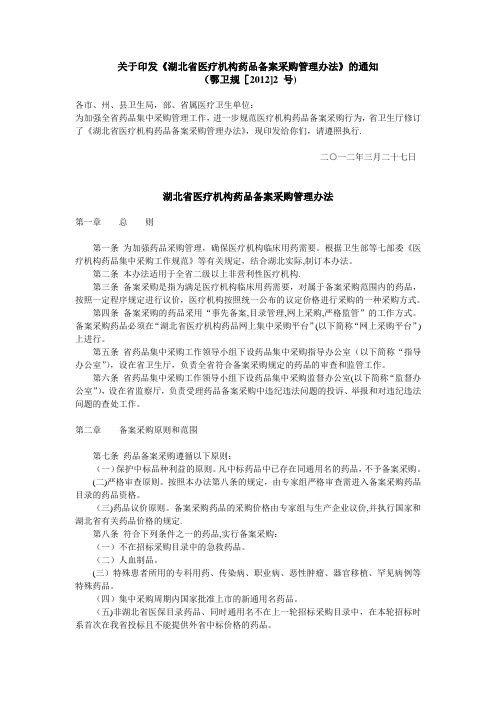
关于印发《湖北省医疗机构药品备案采购管理办法》的通知(鄂卫规[2012]2 号)各市、州、县卫生局,部、省属医疗卫生单位:为加强全省药品集中采购管理工作,进一步规范医疗机构药品备案采购行为,省卫生厅修订了《湖北省医疗机构药品备案采购管理办法》,现印发给你们,请遵照执行.二○一二年三月二十七日湖北省医疗机构药品备案采购管理办法第一章总则第一条为加强药品采购管理,确保医疗机构临床用药需要。
根据卫生部等七部委《医疗机构药品集中采购工作规范》等有关规定,结合湖北实际,制订本办法。
第二条本办法适用于全省二级以上非营利性医疗机构.第三条备案采购是指为满足医疗机构临床用药需要,对属于备案采购范围内的药品,按照一定程序规定进行议价,医疗机构按照统一公布的议定价格进行采购的一种采购方式。
第四条备案采购的药品采用“事先备案,目录管理,网上采购,严格监管”的工作方式。
备案采购药品必须在“湖北省医疗机构药品网上集中采购平台”(以下简称“网上采购平台”)上进行。
第五条省药品集中采购工作领导小组下设药品集中采购指导办公室(以下简称“指导办公室”),设在省卫生厅,负责全省符合备案采购规定的药品的审查和监管工作。
第六条省药品集中采购工作领导小组下设药品集中采购监督办公室(以下简称“监督办公室”),设在省监察厅,负责受理药品备案采购中违纪违法问题的投诉、举报和对违纪违法问题的查处工作。
第二章备案采购原则和范围第七条药品备案采购遵循以下原则:(一)保护中标品种利益的原则。
凡中标药品中已存在同通用名的药品,不予备案采购。
(二)严格审查原则。
按照本办法第八条的规定,由专家组严格审查需进入备案采购药品目录的药品资格。
(三)药品议价原则。
备案采购药品的采购价格由专家组与生产企业议价,并执行国家和湖北省有关药品价格的规定.第八条符合下列条件之一的药品,实行备案采购:(一)不在招标采购目录中的急救药品。
(二)人血制品。
(三)特殊患者所用的专科用药、传染病、职业病、恶性肿瘤、器官移植、罕见病例等特殊药品。
湖北省基本药物集中采购平台
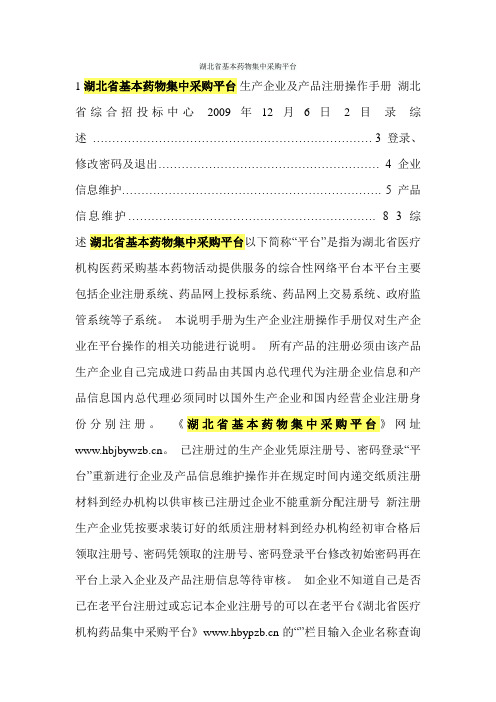
湖北省基本药物集中采购平台1 湖北省基本药物集中采购平台生产企业及产品注册操作手册湖北省综合招投标中心2009年12月6日2 目录综述………………………………………………………………3 登录、修改密码及退出…………………………………………………4 企业信息维护………………………………………………………….5 产品信息维护………………………………………………………. 8 3 综述湖北省基本药物集中采购平台以下简称“平台”是指为湖北省医疗机构医药采购基本药物活动提供服务的综合性网络平台本平台主要包括企业注册系统、药品网上投标系统、药品网上交易系统、政府监管系统等子系统。
本说明手册为生产企业注册操作手册仅对生产企业在平台操作的相关功能进行说明。
所有产品的注册必须由该产品生产企业自己完成进口药品由其国内总代理代为注册企业信息和产品信息国内总代理必须同时以国外生产企业和国内经营企业注册身份分别注册。
《湖北省基本药物集中采购平台》网址。
已注册过的生产企业凭原注册号、密码登录“平台”重新进行企业及产品信息维护操作并在规定时间内递交纸质注册材料到经办机构以供审核已注册过企业不能重新分配注册号新注册生产企业凭按要求装订好的纸质注册材料到经办机构经初审合格后领取注册号、密码凭领取的注册号、密码登录平台修改初始密码再在平台上录入企业及产品注册信息等待审核。
如企业不知道自己是否已在老平台注册过或忘记本企业注册号的可以在老平台《湖北省医疗机构药品集中采购平台》的“”栏目输入企业名称查询如企业忘记登录密码的可在递交纸质注册材料时口头或单独书面申明“密码已遗失希望重新领取密码”经办机构窗口工作人员可在注册材料初审合格、核对授权代表身份证无误的情况下对该企业在《湖北省基本药物集中采购平台》的登录密码进行重置并现场打印密码领取单由企业授权代表签字领取密码。
4 登录、修改密码及退出登录打开平台首页在首页左上方登录信息输入框中输入用户名、密码用户、验证码点击登录进入平台修改密码为保证平台及信息安全密码设置采用多位混合设置数字、字母均可不区分大小写。
湖北基本药物采购平台密码忘记怎么办

湖北基本药物采购平台密码忘记怎么办
进入pe,然后找到自己的系统安装盘,首先说一下,盘符可能会乱,需要你自己找一下了,自己的电脑,肯定熟悉哪个是你的系统盘符。
进入系统盘符-windows文件夹-system32文件夹,找到osk.exe,复制到另外一个盘里,哪个随意,这里举例为f盘,将cmd.exe复制到e盘然后将e盘的cmd.exe改名为osk.exe,剪切到系统盘符-windows文件夹-system32文件夹覆盖原来的osk.exe。
然后关机步入win7系统,在输出密码的界面,页面左下角的工具按钮
选择屏幕键盘
输出net user 你的用户名必须改为密码,特别注意那串命令中间就是存有空格的!
比如我的用户名是myth,要把密码重置为,那么就输入net user myth
下面按照你自己输出的要改的密码就可以轻易登入了,最后回忆起把f盘的osk.exe 再全面覆盖回去system32文件夹,如果提示信息无法修正可以肃清,或者再回去pe里修正,否则随便哪个人都可以用这个修正你密码了。
如果你是可以登录,但是忘记了密码无法修改,那更容易,按住键盘的win键不放,然后按一下r,输入cmd,然后再输入那串命令:net user 你的用户名要改密码。
这样既可。
国家基药集中采购平台

国家基药集中采购平台随着我国医疗制度改革的深入推进,国家基本药物的供应和价格问题一直备受关注。
为了解决药品价格高、供应不稳定等问题,国家推出了国家基药集中采购平台。
该平台旨在通过集中采购、招标等方式,实现国家基本药物的低价供应,提高医疗服务质量,降低医疗费用负担。
国家基药集中采购平台是由国家卫生健康委员会牵头,并与各省级药品采购机构合作共同运营的平台。
其主要功能包括协调各级药品采购机构进行基本药物的集中采购、制定采购政策和标准、发布采购公告、组织供应商参与竞争性招标等。
该平台的建立对于优化医疗资源配置、降低医药费用、提高患者用药安全和医疗服务质量具有重要意义。
通过集中采购的方式,可以大幅度降低药品价格,缓解患者用药负担,提高医疗服务的可及性和公平性。
同时,通过制定采购政策和标准,可以规范药品采购和使用行为,减少医疗资源的浪费和滥用。
此外,通过发布采购公告和组织供应商参与竞争性招标,可以引导潜在药品供应商合规竞争,提高基本药物的质量和供应稳定性。
国家基药集中采购平台的运作方式一般分为三个主要步骤:需求确定、采购筹划和供应商选择。
首先,平台会与各级药品采购机构协商确定基本药物的需求,根据患者用药需求、药品疗效、市场供应情况等因素,制定合理的采购计划。
其次,在采购筹划阶段,平台会发布采购公告,邀请供应商参与竞争性招标。
招标过程中,平台会对供应商的资质、生产能力、产品质量等进行评估,选取符合要求的供应商。
最后,平台与选定的供应商签订采购合同,供应商按合同约定的价格和数量向各级药品采购机构供应药品。
国家基药集中采购平台的建设和运作还面临一些挑战和问题。
首先,平台需要与各级药品采购机构的信息系统进行对接,实现数据共享和互联互通。
此外,为了确保采购的公平性和透明度,平台需要建立健全的监管机制,防止操纵市场和违规行为。
另外,平台还需要与医疗机构进行配套合作,加强基本药物的配送和使用管理,确保药品能够及时到达患者手中。
基药配送操作指南
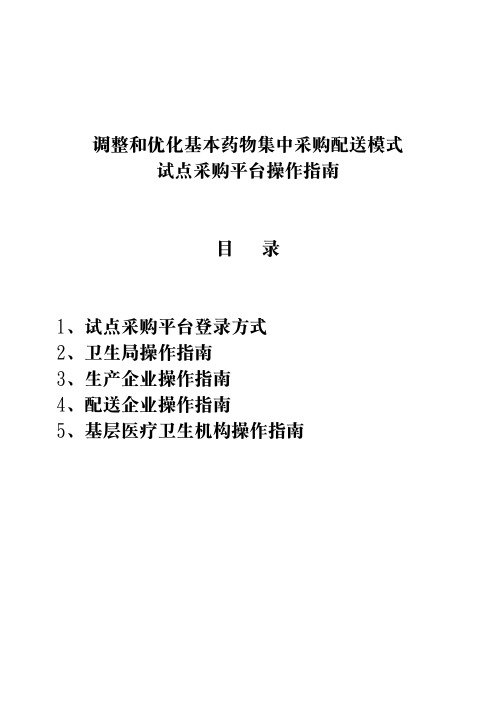
调整和优化基本药物集中采购配送模式试点采购平台操作指南目录1、试点采购平台登录方式2、卫生局操作指南3、生产企业操作指南4、配送企业操作指南5、基层医疗卫生机构操作指南试点采购平台登录方式一、输入网址: 在浏览器输入以下网址::8081/Default.aspx 二、通过网站首页链接进入:“湖北省基本药物集中采购平台”(网址:)点击“试点采购平台”卫生局操作指南其他功能模块与原平台一致。
生产企业操作指南一、添加配送企业:生产企业进入平台后首先需为本企业的中标品规选择配送企业。
二、最终确认配送关系:生产企业添加配送企业后,配送企业需确认,配送企业确认后生产企业还需对配送进行最终确认,只有经过最终确认才能建立配送关系配送企业操作指南配送企业需进入平台对生产企业添加本企业为配送企业进行确认(分品规配送、混合配送方式中,遴选企业在试点地区原有的配送关系不变,已导入平台“生产企业最终确认”模块;配送企业只需对生产企业新添加的配送关系进行确认)。
医疗机构操作指南一、分品规配送采取分品规配送的地区(钟祥、当阳),基层医疗卫生机构的操作与原平台操作一致。
二、分区域配送采取分区域配送的地区(红安县、鄂州市),基层医疗卫生机构的操作如下:(一)登录平台(二)勾选采购目录第一步:第二步:第三步:第四步:(三)订单制订、提交 与原平台一致三、分区域配送采取混合方式配送的地区(宜都市),基层医疗卫生机构的操作如下: (一)登录平台(二)勾选采购目录第一步:第二步:第三步:第四步:(三)订单制订、提交医疗机构订单制订、提交与原平台一致。
注意:未选择配送企业建立配送关系的药品,不能采购。
下图中,第1、3条药品,由于未进行上述第二项的操作,不能采购。
- 1、下载文档前请自行甄别文档内容的完整性,平台不提供额外的编辑、内容补充、找答案等附加服务。
- 2、"仅部分预览"的文档,不可在线预览部分如存在完整性等问题,可反馈申请退款(可完整预览的文档不适用该条件!)。
- 3、如文档侵犯您的权益,请联系客服反馈,我们会尽快为您处理(人工客服工作时间:9:00-18:30)。
2.6.4 采购药品汇总 ................................ 20 2.7 入库管理 ....................................... 20
2.8 结算管理 ........................................ 21 2.9 退货管理 ........................................ 23 2.10 信息反馈 ....................................... 25 2.10.1 新建反馈.................................. 25 2.10.2 消息列表.................................. 26 2.11 系统管理 ........................................ 27 2.11.1 医院信息管理 ............................... 27 2.11.2 子用户管理................................. 27 2.12 快捷图标 ....................................... 30 后记
“采购 金额”是自动生成的,不能输入。
12
。医疗机构应根据政策要求把握本单位实际药品零 售价的设定):
医疗机构可在每条药品 行的“ ”中逐一选择配送企业:
也可以简化操作:先在页面中同时勾选几条药品,然后在页面下 方的“ 和 ”中下拉选择某家配送企业,再分别点击 按钮,则刚才同时勾选中的几条药品的
配送企业一次性设置为所选的配送企业了:
16
在此界面出现的药品是前面已完成勾选的本医疗机构采购计划 内的品种。系统提供条件查询选项框,实际操作时可根据需要输入相 应的搜索条件查询。 添加药品时,可对“选择”一栏进行选择,选择的一栏将会有不 同的背景颜色显示 。如图所示:
对选中的药品填写好采购数量,点击
按钮将所选药品
加入采购单,添加完后还可以继续对采购单进行添加别的药品,也可 点击 按 钮, 结 束 药品 的 采购, 进入 采购单 维 护页面 。
11
医疗机构勾选临床所需的品种后 (在选择药品行后面打勾 “ 点击“
” ) ,
”按钮,将勾选药品添加到自身的采购计划中。 医疗机构在此对前一步骤勾选的品种具体采购计
划进行管理。单击菜单栏目录下的“采购计划管理”中“采购计划管 理”。如图所示:
在
界面中,对显示的品种逐一输入“实际采购价”和
“预采购数量”(
�
4
1.1
医疗机构采购药品之前,要制定自身的采购目录,采购员从湖北 省招投标中心提供的挂网目录中筛选出自身所需的采购品种,点击 ‘确定选择’按钮,选定的药品将添加到自身的采购计划中。同时可 以对药品的默认配送企业进行选择, 设置默认配送企业的同时需指定 采购价格,采购价格不能高于挂网限价。
1.2
医疗机构采购: 采购员在网上建立采购订单, 采购订单制作好后, 点击“保存”按钮后和“提交配送商”按钮,可将采购订单发送至配 送企业。医疗机构可使用系统提供的“采购设置管理”制定自身的个 性化采购目录,加快采购操作速度。同时,在采购单维护功能中,还 可通过“导入历史采购单”快速制作订单,简化操作。
2.3
医疗机构在采购药品之前先要选择本医疗机构的配送企业, 单 击菜单目录下 的“配送企业选择”中“选择配送企业”,如图所示:
10
选择一个配送企业,勾选“
”,再点击下方的“
”,
则所选的配送企业会默认跳转到“已选择配送企业”中。医疗机构点 击“企业名称”进行查看相关配送企业的信息。
2.4
医疗机构在此界面勾选本单位临床所需的实际采购品种。 单击菜 单栏目录下的“采购计划管理”中“勾选采购品种”。显示出所有医 疗机构可选择的挂网目录候选品种。,如图所示:
2.2
医疗机构可在此查看挂网目录,单击菜单目录下的“挂网目录” 中“查看挂网目录”。显示所有挂网药品。根据不同的筛选条件进行 查看,如图所示:
医疗机构也可点击页面下方的“ 脑本机上编辑、筛选或打印查看。
”按钮,将“挂网目录”导出下载到电
附注:因挂网目录内容较多,下载时间会因网络速度等原因下载时间较长。下载的原始 电子表格非纯 EXCEL 格式, 首次打开会较慢, 请按下述操作将下载的表格保存为纯 EXCEL 格式: 1、打开下载的原始电子表格; 2、鼠标点击原始电子表格左上角(图例中红色标记处) ,则整个表格被选中:
制单完成后还可以对清单中药品的采购量数值修改, 也可以对整
17
个采购清单进行单条或全部品种删除操作。在数据表中,用文本框显 示的栏目是可修改的数据栏,其他表格中的数据不可修改。确定采购 单制作完成后,可直接点击“ ”按钮:
9
3、再点击鼠标右键,在弹出工具菜单中点击“复制”按钮,复制整个 EXCEL 表格:
4、新建一个空白电子表格,将刚才复制的表格粘贴到空白表中:
―――》 地跟普通电子表格一样进行筛选查找、编辑操作了(对于从本平台导出的其他电子表格,也 可按此操作模式,将下载表格保存为纯 EXCEL 电子表格) 。 5、这样可以将含有网络内容的格式清楚,保存为纯 EXCEL 电子表格格式,可以方便
7
2.1
首先,在浏览器输入 网址,进入《湖北省基本药物 集中采购平台》首页,在首页左上方的“ ”:
在打开的药品交易系统登录页面输入账号,登录进入交易系统:
8
在登录框中输入用户名称、用户密码和验证码,点击“登录”按钮, 即可进入采购平台交易系统。
医疗机构操作员登录平台后,应尽快修改登录密码。请注 意妥善保管登录密码,确保密码不要遗失或泄露。
பைடு நூலகம்
1.9
医疗机构可在系统中选择“退货”功能进行退货,并注明退货原 因。在“退货”功能中,可查询出医疗机构已经验收的货物信息,选 择要退货的品种和对应的批号,发出退货请求。 配送企业收到医疗机构退货请求,对退货做出“同意退货”或者 “拒绝退货”的决定后,医疗机构可在药品信息中了解到配送企业的 退货处理意见。
1.3
医疗机构所发送的订单, 在配送企业没有 “确认” 同时 “未配送” 的情况下,可在“未配送”功能中对订单进行修改操作。一旦企业对 订单“确认”后,医疗机构便不能对采购单进行修改。如果需要增减 药品采购量, 需重新制作新的采购订单或联系配送企业手动完成药品 的采购量更改。
5
1.4
医疗机构所发送的订单, 在配送企业没有 “确认” 同时 “未配送” 的情况下,可在“药品验收”功能中的“未配送”中进行“撤单”操 作。 进行“撤单”操作后,所撤消的品种不能恢复,医疗机构如果需 要再进行采购,需重新制作新的采购订单。
湖北省基本药物集中采购平台 网上交易系统
医疗机构操作手册
V1.0
湖北省综合招投标中心 2010-1-15
欢迎使用湖北省基本药物集中采购平台 ....................... 4 关于这本用户手册 ........................................ 4 第一章 采购系统操作流程 .................................. 5 1.1 医疗机构制定自身采购目录 .......................... 5 1.2 医疗机构制定采购单 ................................ 5 1.3 医疗机构修改采购单 ................................ 5 1.4 医疗机构撤单操作 .................................. 6 1.5 等待配送企业确认订单 .............................. 6 1.6 等待配送企业配送药品 .............................. 6 1.7 医疗机构验收货物 .................................. 6 1.8 医疗机构结算操作 .................................. 6 1.9 医疗机构退货操作 .................................. 7 第二章 医疗机构操作指南 .................................. 8 2.1 用户登录 ......................................... 8 2.2 挂网目录 ......................................... 9 2.3 配送企业选择..................................... 10 2.4 采购计划管理..................................... 11 2.5 合同管理 ........................................ 14 2.6 日常采购管理..................................... 16 2.6.2 采购单管理.................................. 18 2.6.3 采购药品明细 ................................ 19
医院选择了配送企业之后、中标生产企业(进口药品的中标企业 为其国内总代理)、配送企业和医院签定的三方合同。单击菜单栏目 录下的“合同管理”中的“合同要素设定”。如图所示:
点击“设定”按钮即可。
合同和合同附表: 医疗机构可在此查看生产企业、配送企业及总金额等:
14
点击“
”即出现相关三方企业的合同文本,该文本并可保存为
当某些药品决定不再进行采购时, 可对自身数据库里的历史采购 药品撤废。点击 按钮进行撤废操作。
撤废操作并不彻底删除该药品的信息,而是将药品信息转存入撤
